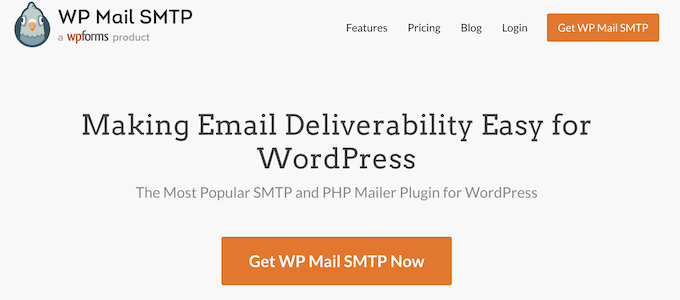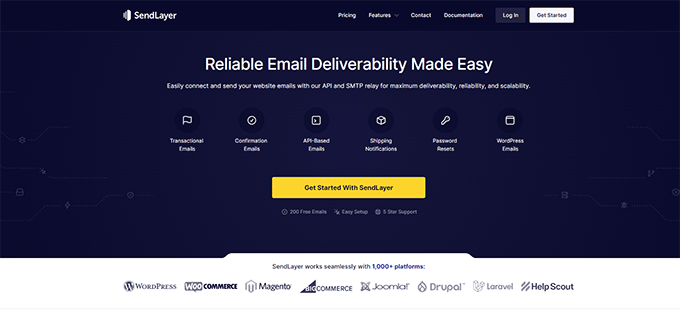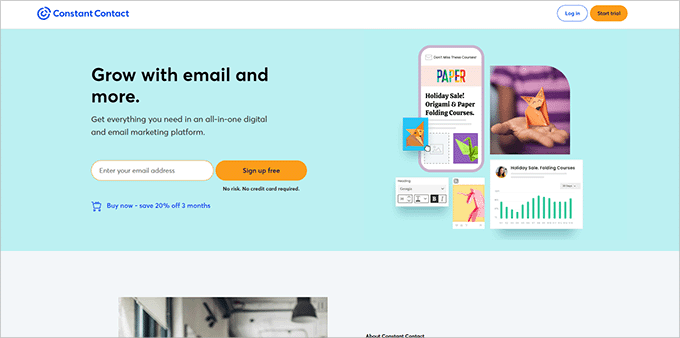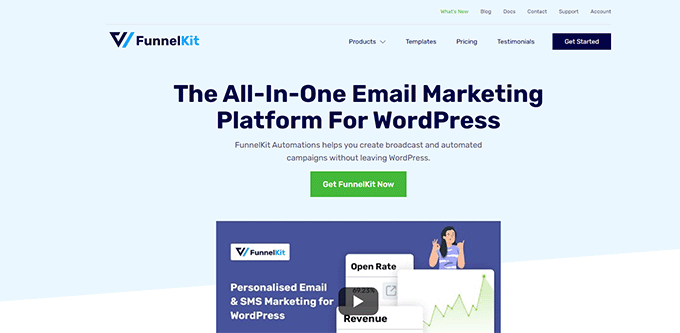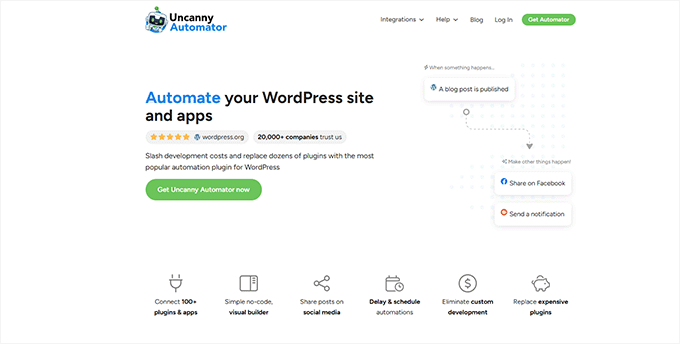WordPress 中的电子邮件营销自动化允许您通过自动化任务、创建滴灌电子邮件和使用工具来增加您的电子邮件列表来节省时间。在本指南中,我们将通过您可以使用的提示、技巧和工具引导您完成 WordPress 电子邮件营销自动化。
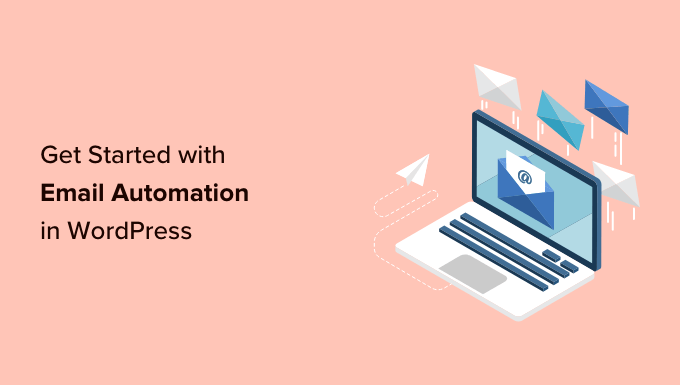
什么是 WordPress 中的电子邮件营销自动化?
电子邮件营销自动化是一种营销技术,它允许企业在用户活动与触发器匹配时自动发送预先写好的电子邮件。
例如,当新用户在您的网站上注册或注册您的电子邮件列表时,您可以发送自动电子邮件。
您无需手动编写电子邮件,只需编写一次并设置触发器。之后,当触发器匹配时,电子邮件会自动发送给用户,而无需您执行任何操作。
80% 使用电子邮件营销的企业使用自动电子邮件。
它不仅可以节省时间,还可以提高电子邮件的有效性。您可以使用自动化根据用户活动发送个性化电子邮件,事实证明,这更有效率提高了 320%。
以下是一些更多示例,说明何时可以使用自动电子邮件来促进业务发展。
-
在用户完成购买时发送电子邮件。
-
发布新帖子时发送通知电子邮件。
-
当用户时,发送提醒。
-
向特定用户发送滴灌电子邮件活动。
为什么要自动化 WordPress 电子邮件营销?
自动化您的 WordPress 电子邮件营销可以让您更加高效和有效。以下是使电子邮件自动化成为您的营销策略必修课的一些主要原因。
自动化通过减少重复性任务来节省时间
通过应用电子邮件自动化,您可以减少重复的手动任务,从而节省可用于发展业务的时间。
您可以编写一次电子邮件,然后设置触发器以自动发送给用户,而不是编写电子邮件并手动发送它们。
使您的电子邮件更加个性化
电子邮件营销自动化还可以让您的电子邮件为每个用户更加个性化。
您可以根据他们在 的活动向他们发送更相关的消息,而不是向每个用户发送相同的电子邮件。
与手动发送和非个性化电子邮件相比,个性化自动电子邮件的打开率要高得多,达到 70.2%,点击率要高 152%。
例如, 这样的电子邮件提供商使用合并标签,以便您自定义电子邮件以使用此人的名字。这可以使他们更有可能打开电子邮件,而不是将其发送到整个列表。
将潜在客户转化为客户并促进销售
不要让客户和潜在潜在客户等待回复到达他们的收件箱。您可以设置自动电子邮件,让客户知道您获得了他们的信息并会回复他们。
例如,您可以向在您的网站上填写联系表格的用户发送自动电子邮件。通过设置一个简单的自动化来发送确认消息,您可以与访问者建立信任。
同样,您可以为在您网站上的特定登录页面上注册或填写表单的用户设置自动电子邮件。
您可以联系在您的在线商店中放弃购物车的客户,并将他们转化为客户。
在节假日、周年纪念日、生日等特殊场合为客户提供折扣。
使用自动化,您可以设置电子邮件滴灌活动以与用户保持联系并创建个性化的电子邮件营销。
让我们看看如何在您的 WordPress 网站上应用电子邮件营销自动化,以及您需要哪些工具来做到这一点。
如何在 WordPress 中设置电子邮件营销自动化
有多种方法可以在 WordPress 中设置电子邮件营销自动化。
您可以结合不同的工具和平台,以最大限度地提高电子邮件活动的有效性。
让我们看看在您的 WordPress 网站上设置自动电子邮件的最佳方法。
确保您的 WordPress 电子邮件可以送达
首先,您需要确保从WordPress网站发送的电子邮件不在垃圾邮件文件夹中。
您需要使用发送电子邮件以确保这一点。
SMTP(安全邮件传输协议)是发送电子邮件的行业标准。它使用适当的身份验证(用户名和密码)来确保授权发件人发送电子邮件。
这是您需要的地方。
它是市场上最好的WordPress SMTP插件,使您能够使用SMTP轻松发送WordPress电子邮件。
注意: SMTP版本,它功能齐全,可与任何SMTP或电子邮件服务提供商一起使用。
为事务性电子邮件选择 SMTP 电子邮件服务提供商
交易电子邮件是作为用户与您的网站交互的一部分发送给用户的消息,例如注册确认或在线商店收据。
请记住,交易电子邮件不是由电子邮件营销服务 处理的,因为它们不是营销活动、促销或时事通讯的一部分。
例如,当新用户在您的网站上创建帐户时,他们会收到一封电子邮件,以验证他们的电子邮件地址并设置密码。这是一封事务性电子邮件。
同样, 商店可能会向用户发送他们的订单详细信息和发货通知。
专业提示:您可以使用发送这些电子邮件,以避免被分类到客户的垃圾邮件或垃圾邮件文件夹中。
但是,某些商业电子邮件服务提供商不允许您发送许多电子邮件,并且可能会标记您的帐户滥用该服务。
因此,您需要注册一个交易电子邮件服务提供商,以确保这些基本电子邮件的电子邮件可传递性。
建议使用 。它是 WordPress 和 WooCommerce 用户。
SendLayer 专注于大规模发送具有高送达率的交易电子邮件。
您可以使用 WP Mail SMTP 插件连接到 SendLayer API,该插件具有内置集成,因此两者可以无缝协作。
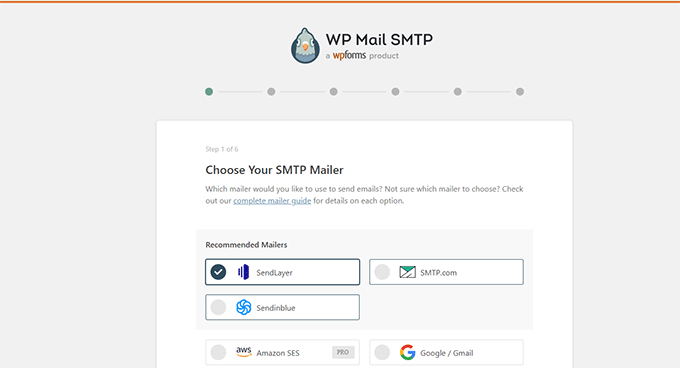
连接后,您的所有 WordPress 电子邮件都将使用 SendLayer API 发送,从而确保您的交易电子邮件具有更高的交付率和可扩展性。
现在您已经确保您的 WordPress 电子邮件已发送到用户的收件箱。让我们看看可以与 WordPress 一起使用的最佳电子邮件营销自动化工具。
1. 通过 Constant Contact 发送自动电子邮件
电子邮件营销平台允许您向用户发送促销和营销电子邮件。
市面上有大量的电子邮件营销服务,但并非所有服务都具有电子邮件营销自动化功能。
我们建议使用 。它是小型企业之一。
它带有专业制作的电子邮件模板、电子邮件列表增长工具、客户细分和强大的营销自动化工具。
您还可以设置滴灌活动,以预先安排的频率自动向用户发送电子邮件。
这使您可以吸引新客户并推动他们进行转化,而无需进行任何手动工作。
要开始使用,请访问 进行注册。
注册后,请按照我们文章中关于的说明设置您的第一个电子邮件列表。
创建电子邮件列表后,您可以通过访问“广告系列”页面并单击“创建”按钮来设置自动化广告系列。
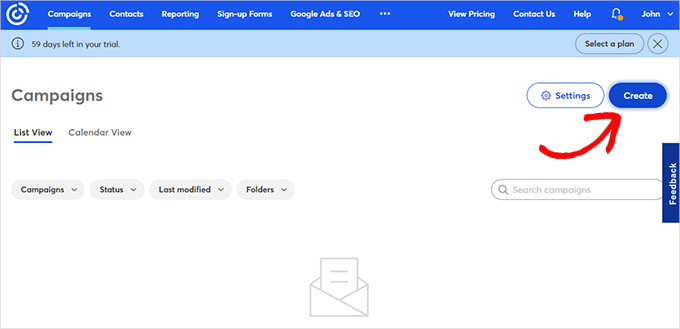
这将弹出一个弹出窗口,您可以在其中从不同的广告系列类型中进行选择。
单击“电子邮件自动化”以继续。
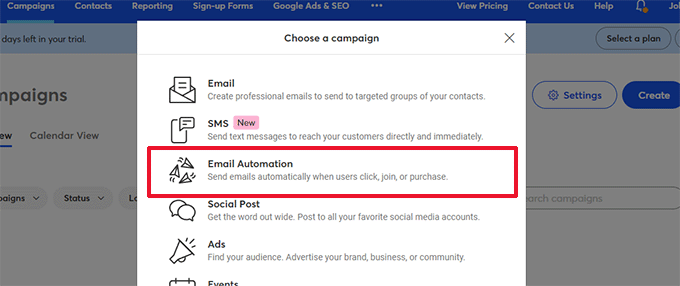
在这里,您可以选择单步自动化或多步自动化。
单步自动化只需发送一封电子邮件,例如欢迎电子邮件。
多步骤自动化可让您创建一系列自动发送给订阅者的电子邮件。这样,您可以让他们了解您的产品和服务、发送特别优惠等等。
在本教程中,您将创建一个多步骤自动化,以便新订阅者加入您的电子邮件列表。继续并选择“联系人加入列表”选项。
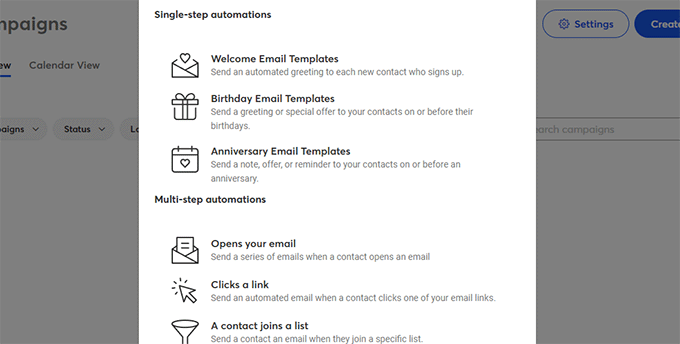
接下来,您必须输入广告系列的名称。
确保单击“保存”按钮。
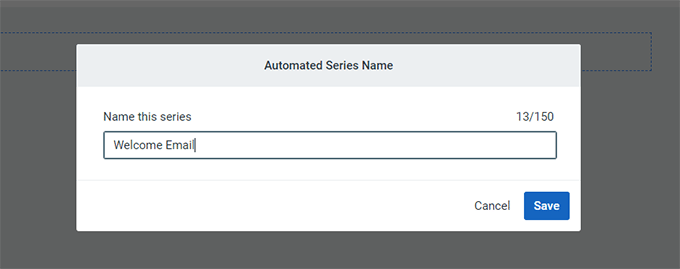
然后 会询问您哪些活动会触发电子邮件。
例如,当用户加入您的电子邮件列表、打开电子邮件、单击链接或购买产品时,会自动触发滴灌系列。
您可以使用默认的“联系人加入列表”选项作为触发器类型。然后,您可以选择之前创建的电子邮件列表。
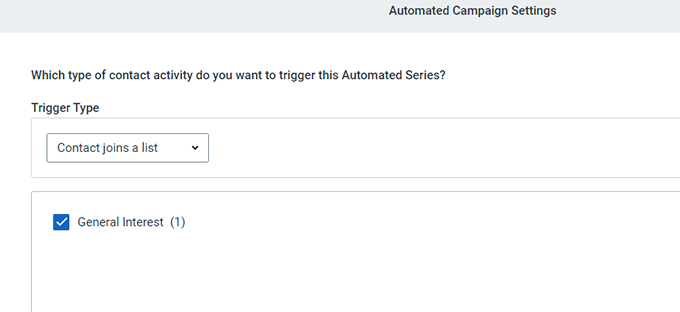
完成后,继续并单击“保存”按钮。
为您的滴灌活动创建电子邮件
现在您已经设置了广告系列,您可以开始添加要发送的电子邮件。
只需单击“创建新电子邮件”按钮即可编写您的第一封电子邮件。
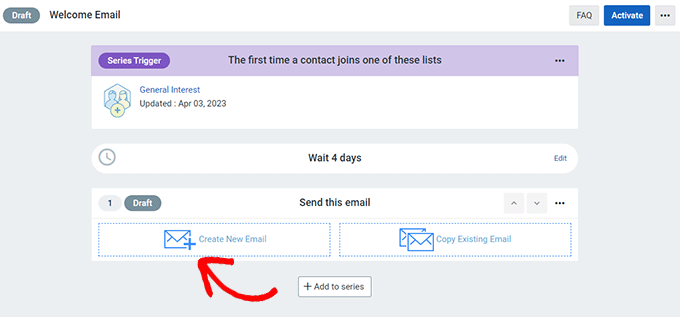
这将打开电子邮件向导,您可以在其中选择模板、编写电子邮件并保存它。
按照屏幕上的说明编写电子邮件。之后,您可以通过单击已保存电子邮件上方的“编辑”链接来选择电子邮件之间的时间延迟。
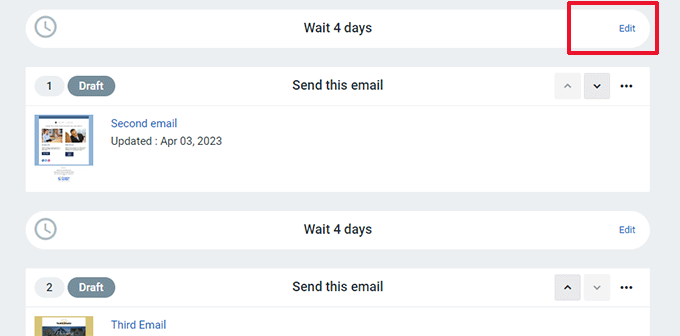
通过单击底部的“添加到系列”按钮重复该过程以创建更多电子邮件。
您还可以学习如何。
2. 使用 FunnelKit 自动化自动化 WooCommerce 电子邮件
自动化是促进电子商务商店销售的最简单方法。
如果您经营 WooCommerce 商店,您的客户将收到不同的交易电子邮件。
这些可以帮助他们获得订单确认、跟踪订单状态、获取发票并查找有关您的在线商店的更多信息。
您可以使用 FunnelKit Automations 自定义和自动化这些电子邮件或创建新活动, 是一种流行的 WooCommerce 营销自动化插件。它是 FunnelKit(以前称为 WooFunnels)的姊妹产品,器。
FunnelKit Automations 是任何 WooCommerce 商店、或其他企业的必备工具包。
它允许您自动生成潜在客户、管理联系人和恢复废弃的购物车。这有助于您提高业务的生产力和销售额。
首先,您需要安装并激活 插件。
激活插件后,转到 FunnelKit Automations » Automations (Next Gen) 页面,然后单击 Add New Automation 按钮。
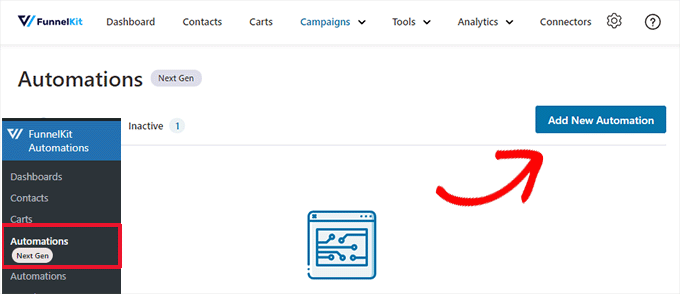
接下来,插件会要求您选择一个模板。
这些模板是针对最受欢迎的广告系列的预制自动化。如果需要,您也可以从头开始。
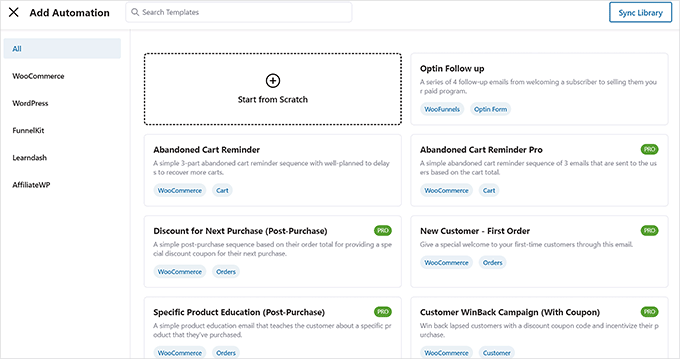
在本教程中,我们将使用“购买后序列”模板。
单击模板以打开并预览它。
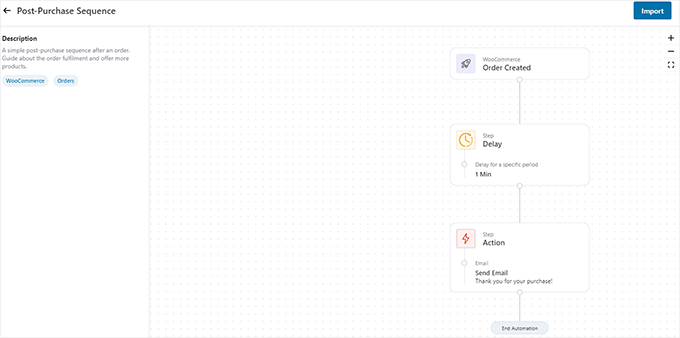
您将在预览屏幕上看到此自动化的触发器、延迟和操作。
这可能不完全是你所想的。例如,您可能希望对超过一定金额的购买运行此自动化。
不用担心。您以后可以随心所欲地编辑它。
现在,单击屏幕右上角的“导入”按钮开始使用此模板。
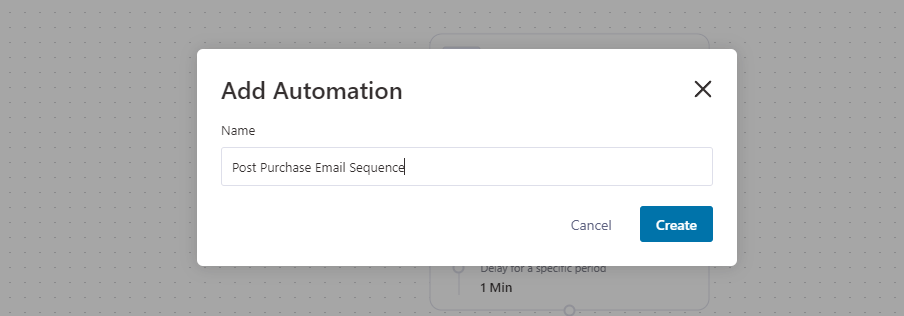
系统将要求您提供此自动化的名称。您可以输入任何有助于轻松识别它的内容,然后单击“创建”按钮。
FunnelKit 现在将导入模板并在自动化编辑器中打开它。

您将在顶部看到将启动此自动化的触发器。然后是延迟和它将执行的操作。
您可以在这些步骤之间点按添加按钮 (+) 来添加条件、延迟、目标、操作、跳转或退出自动化。
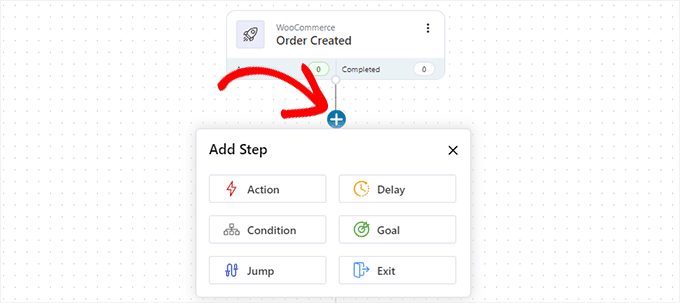
不要忘记编辑“操作”步骤。对于此活动,操作是向用户发送电子邮件。
单击“操作”,它将打开。在这里,您可以编辑要发送给用户的电子邮件。
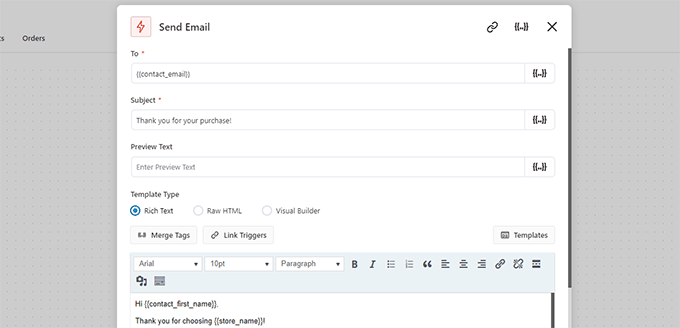
您可以使用合并标签将动态元素添加到电子邮件中。
完成编辑后,单击“保存并关闭”按钮退出动作编辑器。
最后,单击顶部的切换开关以从“非活动”切换到“活动”。这将激活您网站上的自动化。
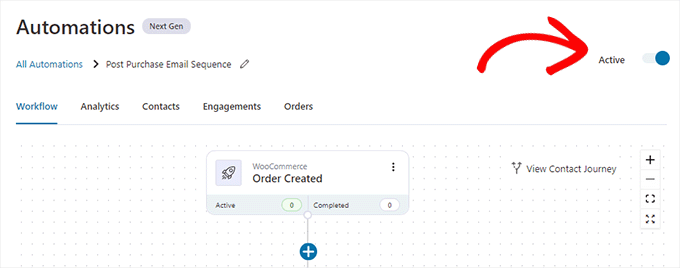
您可以根据需要随意创建任意数量的自动化。
FunnelKit 适用于所有基本的 WordPress 插件。此外,您可以将其连接到 并在超过 5000+ 其他 Web 应用程序上执行操作。
3. 使用不可思议的自动机自动化 WordPress / WooCommerce 电子邮件
研究表明,当营销电子邮件个性化且及时时,用户更有可能参与其中。
您可以通过根据用户在您的 WordPress 网站上的活动向用户发送有针对性的消息来自动化这一点。
例如,您可以向订购了特定产品的客户推荐产品。
现在,如果您还想为该客户创建一次性优惠券,将客户数据发送到您的 CRM,或提醒销售人员给他们打电话,该怎么办?
这就是 的用武之地。
它是最好的 WordPress 自动化插件之一,允许您为您的 WordPress 网站创建工作流程。
它适用于流行的电子邮件营销平台、WordPress 联系表单插件、等。
您需要做的第一件事是安装并激活免费的 插件。
激活后,前往 Automator » Add New 页面创建您的第一个食谱。
在本教程中,我们将向已下订单的 WooCommerce 客户发送一封自动电子邮件,要求他们发表评论。
系统会要求您选择要创建的食谱类型。您应该选择“登录用户”,然后单击“确认”按钮。
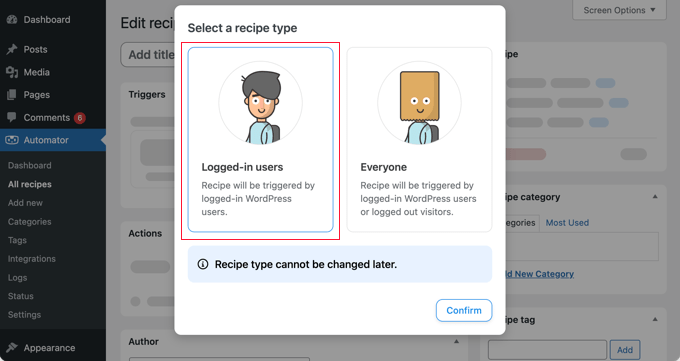
这将带您进入编辑食谱页面。
首先,为您的食谱提供标题。它可以是任何可以帮助您识别此食谱的东西。
接下来,您需要选择一个将运行触发器的集成。根据您网站上安装的插件,此列表可能会发生变化。
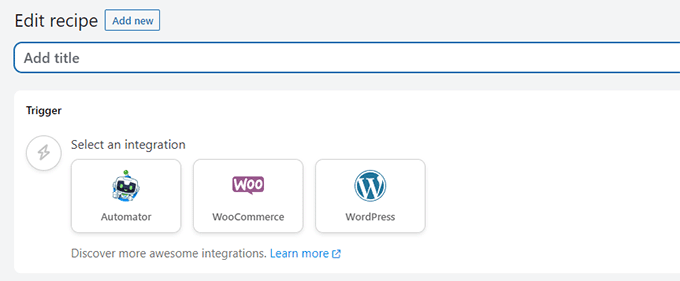
选择 WooCommerce 继续。
Automator 现在将向您展示一堆 WooCommerce 触发器,您可以使用它们来启动您的食谱。
在本教程中,我们将使用“用户完成、付款、登陆产品订单的感谢页面”。
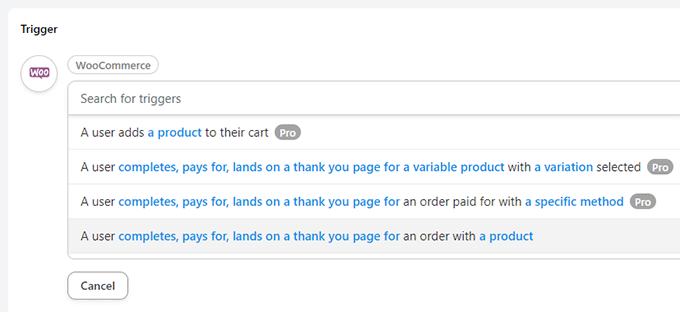
选择触发器后,您可以根据需要单击突出显示的条件进行更改。
例如,您可以单击“产品”来选择特定产品,而不是所有产品
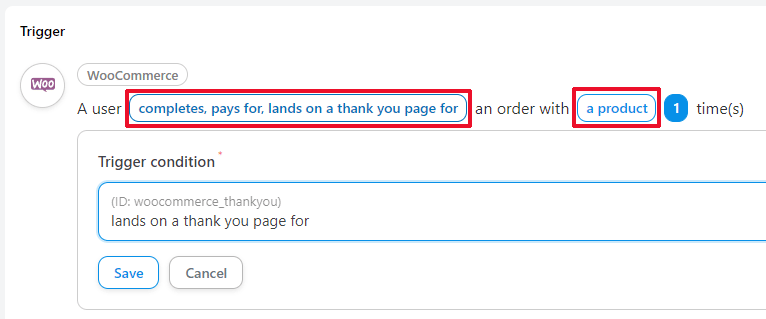
完成后,单击“添加触发器”按钮。
接下来,您将创建一个操作。这是您要根据上面设置的触发器的结果执行的任务。
单击“操作”将显示一堆可以使用的集成。在本教程中,我们将使用“电子邮件”集成。
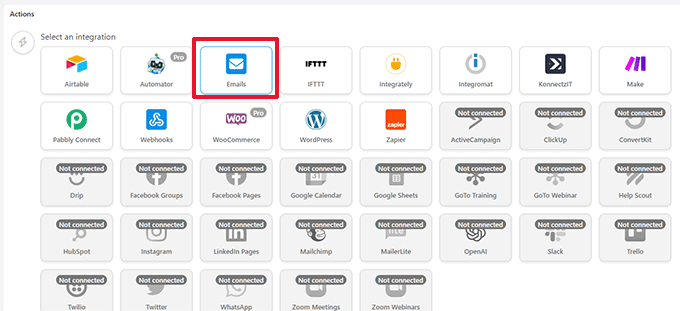
接下来,它将显示您可以对所选集成执行的操作。
由于我们选择了“电子邮件”,因此只有一个操作可用,即发送电子邮件。
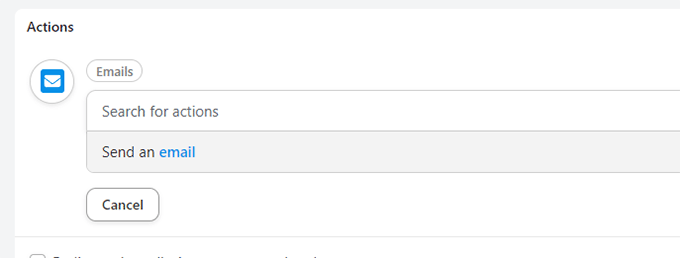
这将打开电子邮件编辑器。
从这里,您可以填写所有字段,例如“发件人”地址、收件人电子邮件地址、主题等。
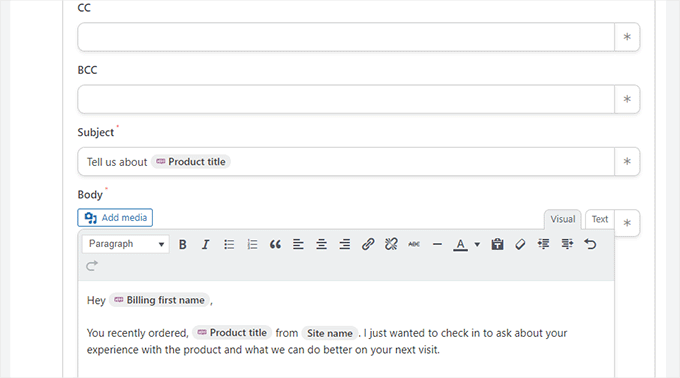
单击字段旁边的星号 (*) 以插入动态值。
例如,您可以在“收件人”字段中添加客户的帐单电子邮件,在主题中使用产品标题,或使用客户的姓名来问候他们。
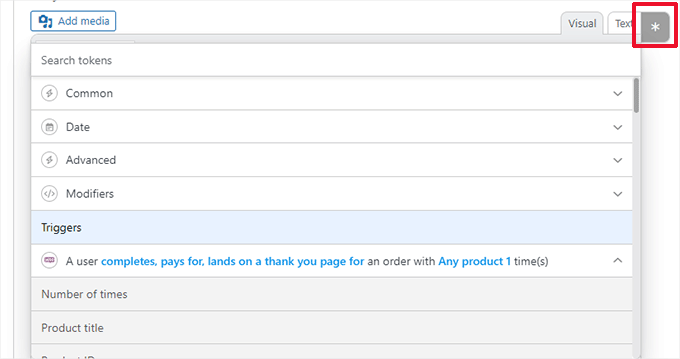
想要在触发器和操作之间添加延迟?
单击操作顶部的“延迟”按钮。
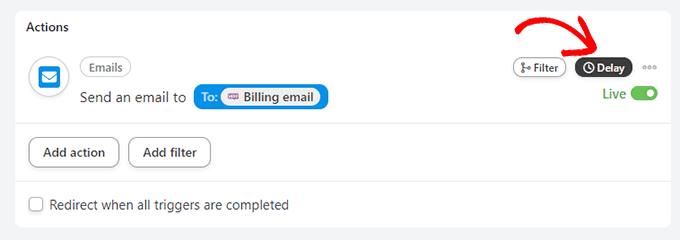
之后,您可以选择延迟时间。
在本教程中,我们将延迟设置为 1 周(7 天)。
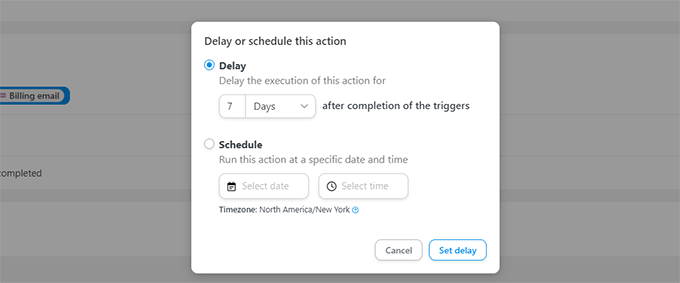
设置延迟可以使您的电子邮件更有效。
例如,在这种情况下,您可能希望设置足够的延迟来交付产品,并给客户几天的时间来试用。
一旦你对你的食谱感到满意,别忘了切换到“草稿”切换到“直播”。
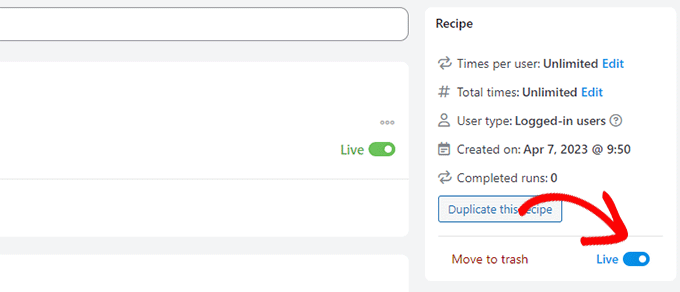
您的配方是实时的,并将在客户下次购买时运行。
电子邮件营销自动化的想法与示例
想知道如何在您的 WordPress 网站上最好地使用电子邮件营销自动化?以下是一些自动电子邮件的示例,可以为您提供自己的电子邮件的想法。
1. 自动欢迎电子邮件示例
您可以向注册您的邮件列表的新客户或用户发送自动。
以下是流行的 WordPress 插件 欢迎新用户的方式。
这封电子邮件不仅向用户打招呼,而且还通过有用的链接引导他们充分利用他们的购买。
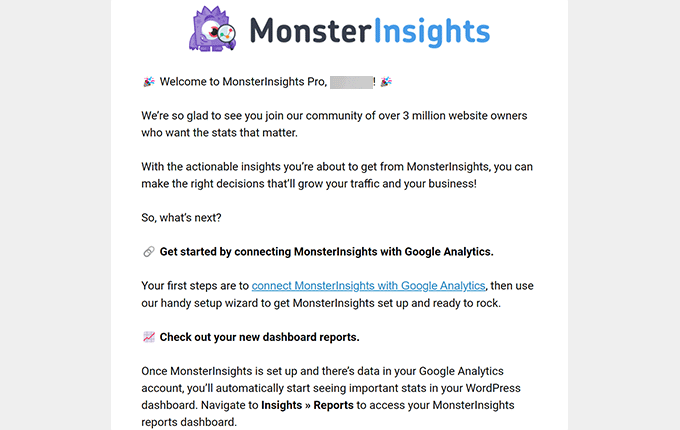
2. 自动放弃购物车电子邮件示例
您是否知道,超过 60-80% 将产品添加到购物车的用户没有完成购买?
这种现象称为弃车销售。它表明用户对产品感兴趣,但某些东西阻止他们下订单。
这是来自 Pacsun 的废弃购物车电子邮件的示例。它通过提到产品可能缺货来使用紧迫性。
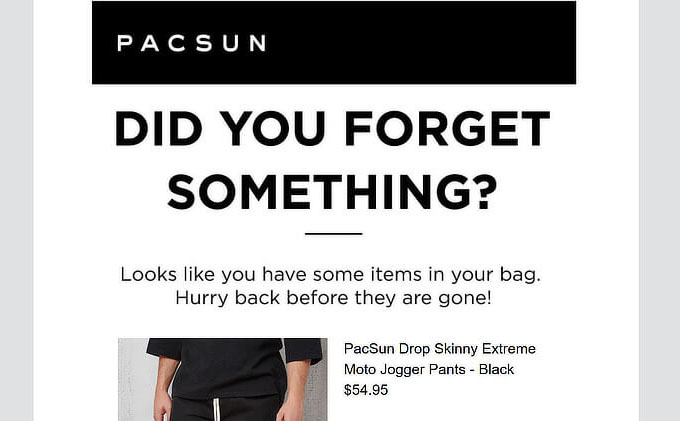
根据 OptinMonster 的数据,电子邮件的打开率大约是传统营销电子邮件的两倍。
3. 基于用户兴趣的自动销售电子邮件
另一种常见的类型是根据用户的兴趣向用户发送自动销售电子邮件。
以下是阿联酋航空的一个例子,告知用户他们可以利用的更多选择。
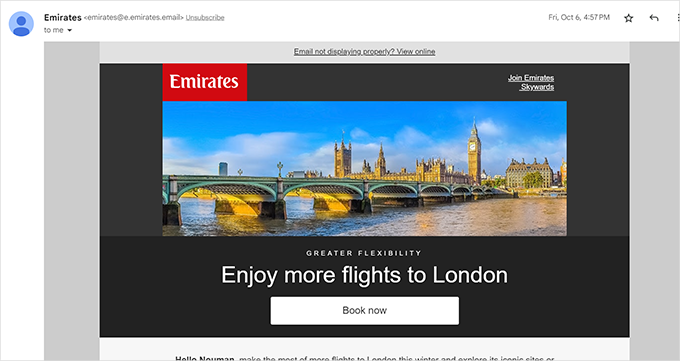
4.自动发送赢回电子邮件
您可以安排向尚未登录或进行其他购买的用户发送自动电子邮件。
下面是 的一个示例。请注意他们如何告知用户用户错过了哪些新功能。
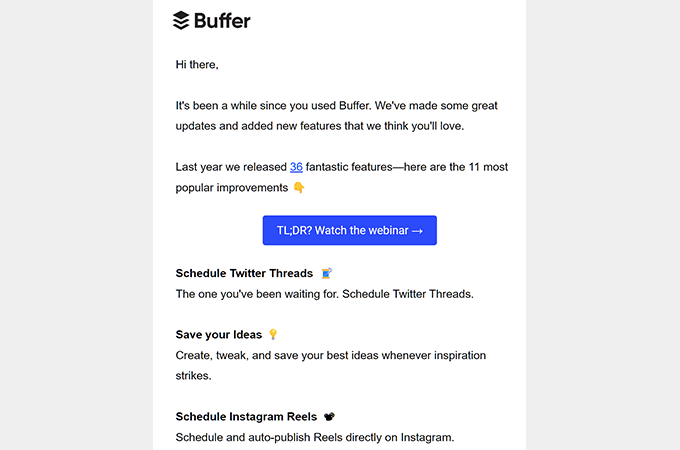
我们希望本文能帮助您了解 WordPress 电子邮件营销自动化以及如何使用它来发展您的业务。